如何查看Linux内核下CPU的使用率
前瞻:有时,由于资源的高利用率,系统应用程序变得缓慢或无响应。所有程序都共享 CPU 的有限资源,并且某些进程比其他进程使用更多的CPU。 在这种情况下,其余的未处理的请求必须等到 CPU 空闲或可用时才能处理。 作为 Linux 系统管理员,您应该了解每个进程消耗了多少 CPU。从而找到cpu利用率高的应用,从而更好的对应用进行排查。
【文章福利】小编推荐自己的Linux内核源码交流群:【869634926】整理了一些个人觉得比较好的学习书籍、视频资料共享在群文件里面,有需要的可以自行添加哦!!!前50名可进群领取!!!并额外赠送一份价值600的内核资料包(含视频教程、电子书、实战项目及代码)!!!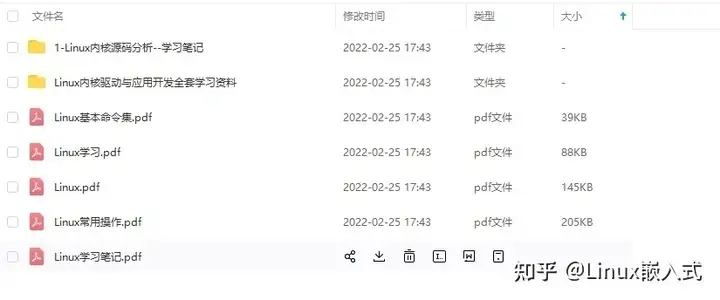
学习直通车:Linux内核源码/内存调优/文件系统/进程管理/设备驱动/网络协议栈
1,使用top命令查看cpu使用率
top是一个命令行工具安装在任何Linux系统上,它主要提供由Linux内核管理的所有当前运行任务的动态实时统计汇总。它监视 Linux 系统上进程、CPU 和内存的完整利用率。
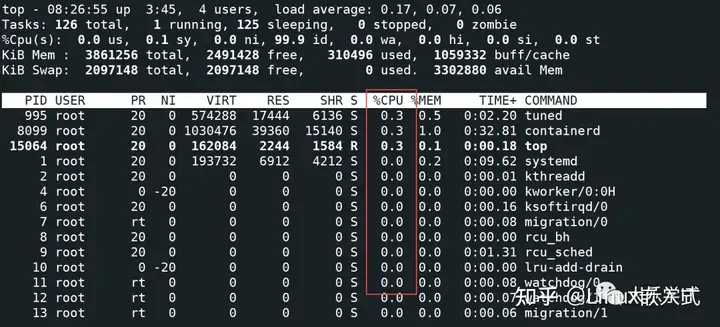
正如您在上面输出中看到的那样,顶部标题部分显示系统的整体状态信息,例如正常运行时间,平均负载,总进程计数,当前CPU使用率状态以及内存和交换空间的使用情况。进程列表按 CPU 使用率的百分比排序。下面来看一下哪个用户的的cpu使用率。可以使用如下命令。
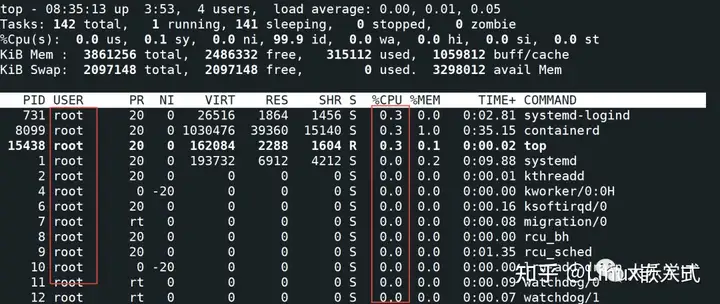
当你使用top命令查看cpu命令时,这个时候可以按键盘上的“Z”键来实现高亮对应的进程。
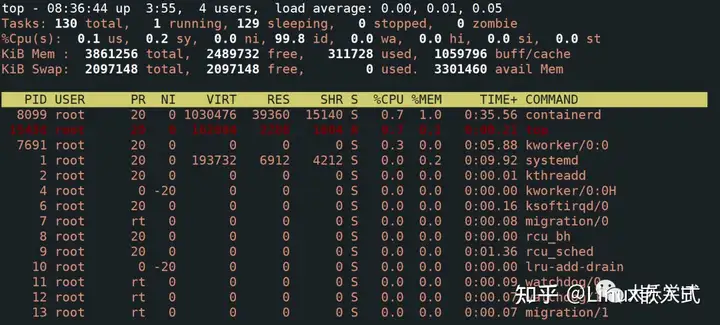
2,使用htop命令来查看cpu使用率
htop也是一个类似于top的命令行实用程序命令。它提供了 CPU 和系统资源利用率的详细摘要。可以垂直滚动或水平滚动以显示更多详细信息。它还在命令列下提供进程路径。默认情况下,htop 命令行工具未安装在 Linux 上。但是,可以通过以下命令在系统上安装htop实用程序:
安装完成之后可以执行以下命令来查看cpu利用率。
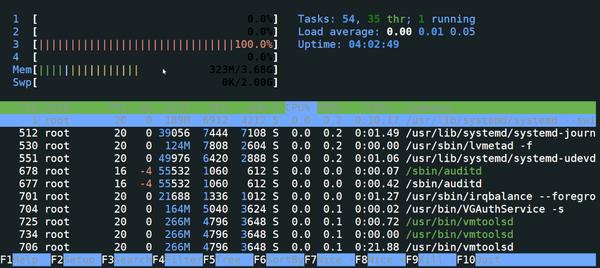
3,使用ps命令来查看cpu使用率
ps 命令可用于确定哪个进程占用了 CPU。

也可以通过进程名来快速查找Linux中cpu的利用率。通过“ps -C 进程名 -o %cpu”

4,使用nmon命令来查看cpu使用率
nmon 是一个交互式命令行工具,用于监视 CPU、磁盘、NFS、内存和网络利用率。使用 nmon 命令,然后按 t 查看利用更多资源的进程。如果执行以下命令找不命令可以执行“yum install nmon”安装该命令。

也可以执行命令之后按C来查看cpu的使用率。
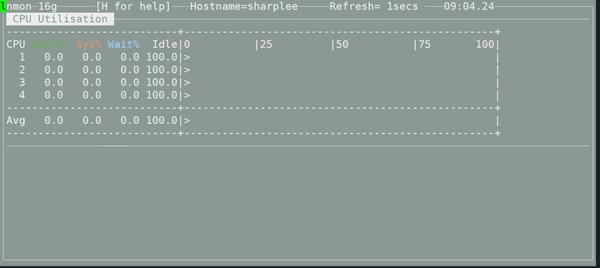
5,使用atop命令来查看cpu使用率
atop命令行实用程序将输出记录在文件中,以便以后查看。它的执行与前面的命令有类似的功能。如果执行以下命令找不到该命令,可以执行“yum install atop”安装。
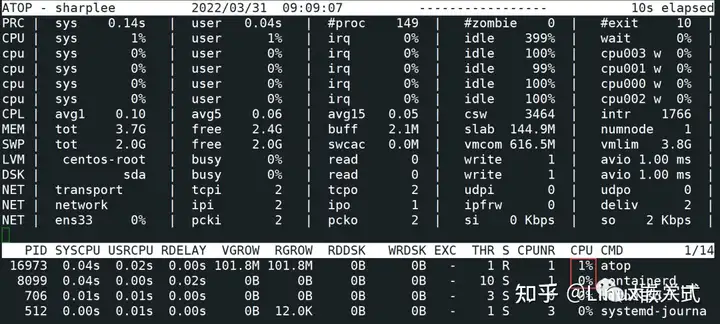
也可以使用以下命令把cpu率记录到文件中,下次直接读取文件查看cpu利用率。写入文件使用“-w 文件名”,读出文件使用“-r 文件名”
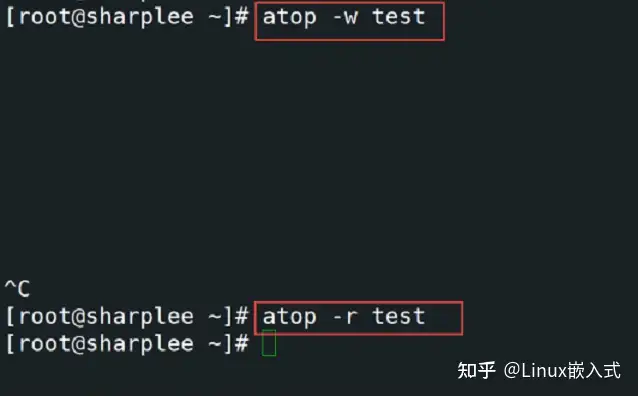
6,使用glances命令来查看cpu使用率
Glances 是一个有用的监视工具,用于监视系统状态。该工具是用python编写的,并使用库实用程序详细显示各种系统资源信息,例如CPU使用率,内存和网络监控,进程,磁盘I / O和文件系统利用率等。如果执行以下命令提示未找到命令,可以执行”yum install glances“ 安装。
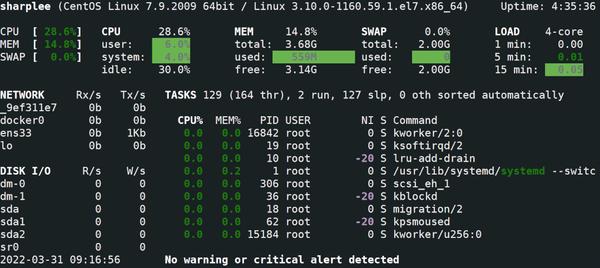
还可以使用glances运行web服务器查看cpu利用率。
7,使用vmstat命令来查看cpu使用率
vmstat 是一个命令行实用程序,用于打印有关 CPU 活动、进程、块 IO、磁盘和分页的详细信息。

如果想使用 vmstat 命令以 2 秒的间隔监视系统资源,间隔 5 次。在这种情况下,请使用以下命令:
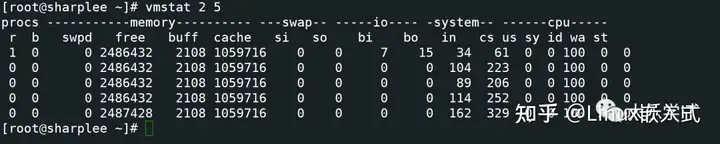
8,使用sar命令来查看cpu使用率
sar 命令用于收集和报告系统活动详细信息。此实用程序以报告 CPU 使用率的形式显示简短的详细信息。使用 sar 命令,可以按特定时间间隔监视 CPU 使用率,(注:如果使用以下命令提示无法找到该命令可以使用”yum install sysstat“来安装)如下所示:
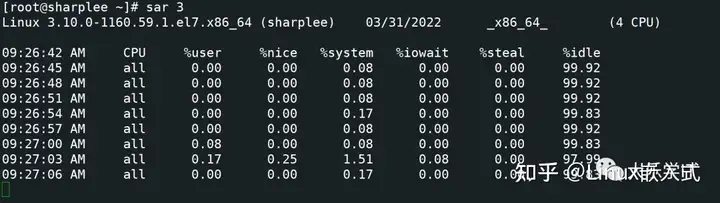
也可以通过”sar 3 10“来显示每隔3秒10条后的运行数据。
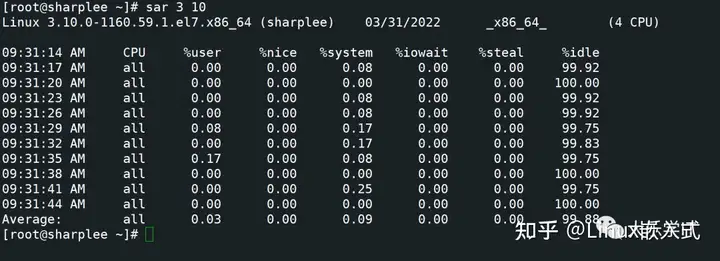
总结:Linux 系统上有各种可用的工具和命令来监视 CPU 使用率和系统资源利用率,那么多命令工具可根据实际情况,还有iostat和mpstat命令也可以,直观可视化的nmon和galances不错。
往期精彩回顾:
本文系作者 @河马 原创发布在河马博客站点。未经许可,禁止转载。



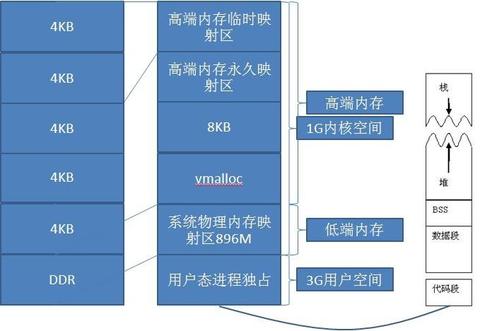
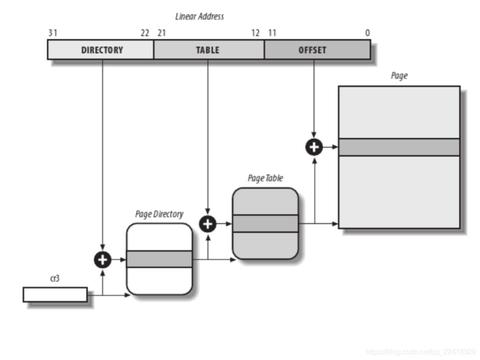

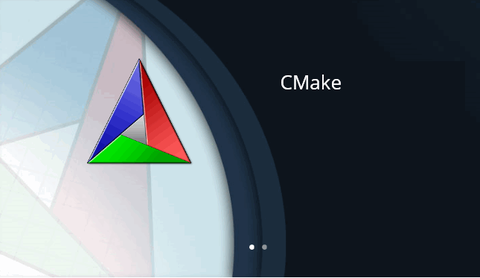
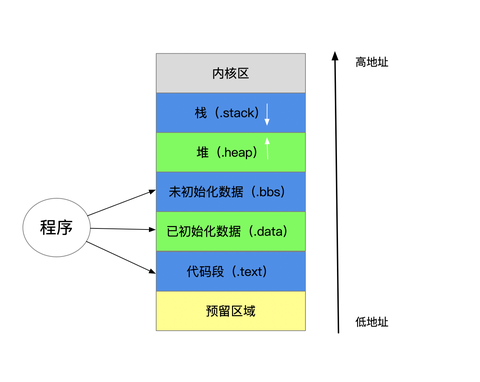
暂无评论数据